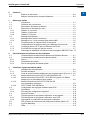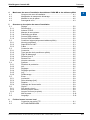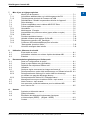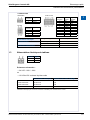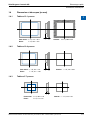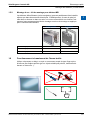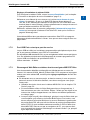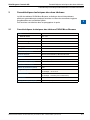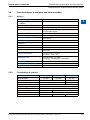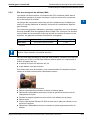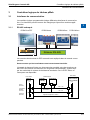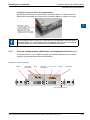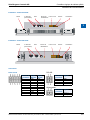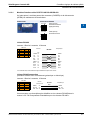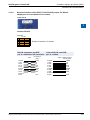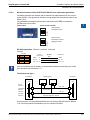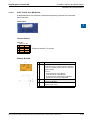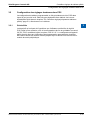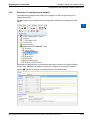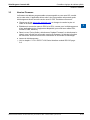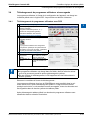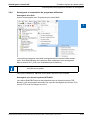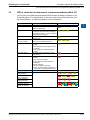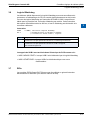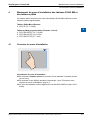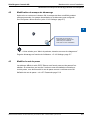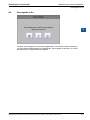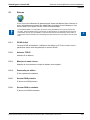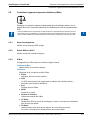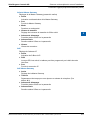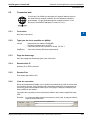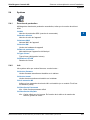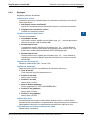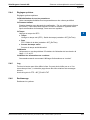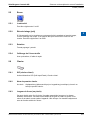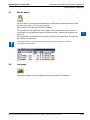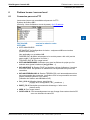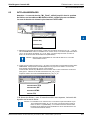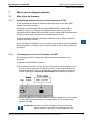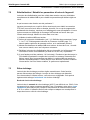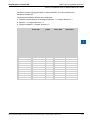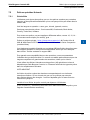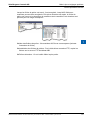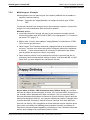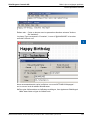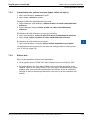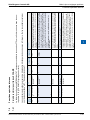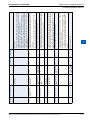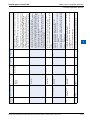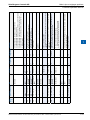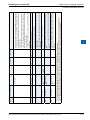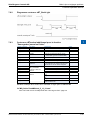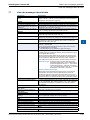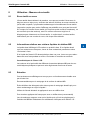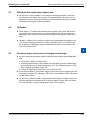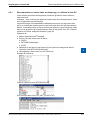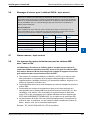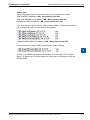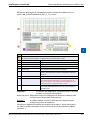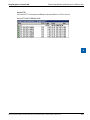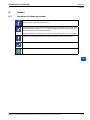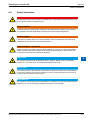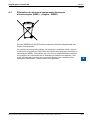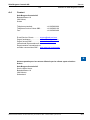SBC pWeb Panel MB PCD7-D4xxxT5F Le manuel du propriétaire
- Taper
- Le manuel du propriétaire

Document 27-620 | Publication FRA07 | 2019-10-31
Manuel
Tableau standard PCD7.D412DTPF SVGA MB et
tableau programmable PCD7.D4xxxT5F pWeb

Saia-Burgess Controls AG
Manuel PCD7.D412DTPF & PCD7.D4xxxT5F │ Document 27-620 – Version FRA07 │ 2019-10-31
0-1
Contenue
0
Content
0 Contenue
0 Contenue
0.1 Éditions du document ............................................................................ 0-4
0.3 Marque commerciale et marques déposées ........................................ 0-4
1 Démarrage rapide
1.1 Introduction ........................................................................................... 1-1
1.2 Dénition des connecteurs .................................................................... 1-1
1.3 Alimentation électrique du tableau ........................................................ 1-2
1.4 Dimension et découpes [en mm] ........................................................... 1-3
1.4.1 Tableau 12.1 pouces ............................................................................. 1-3
1.4.2 Tableau 10.4 pouces ............................................................................ 1-3
1.4.3 Tableau 5.7 pouces ............................................................................... 1-3
1.5 Montage des tableaux ........................................................................... 1-4
1.5.1 Montage dans l'armoire électrique ........................................................ 1-4
1.5.2 Montage à sec - kit de montage pour tableau MB ................................ 1-5
1.6 Fonctionnement et maniement de l'écran tactile ................................... 1-5
1.7
Conguration de la communication pour l'achage d'un site web ........... 1-6
1.7.1 Connexion directe HTTP par port Ethernet via RJ-45 ........................... 1-6
1.7.2 Port USB Port en tant que port de service ............................................ 1-7
1.7.3
Démarrage de Web-Editor sur tableau de micro-navigateur MB PCD7.D4xx 1-7
2 Caractéristiques techniques des deux tableaux
2.1 Caractéristiques techniques des tableaux SVGA Micro Browser .......... 2-1
2.2 Caractéristiques techniques des tableaux pWeb .................................. 2-2
2.2.1 Aperçu ................................................................................................... 2-2
2.2.2 Présentation du produit ......................................................................... 2-2
2.2.3 Pile de sauvegarde du tableau pWeb ................................................... 2-3
3 Contrôleur logique du tableau pWeb
3.1 Interfaces de communication ................................................................ 3-4
3.1.1 RS-485 embarqué ................................................................................. 3-4
3.1.2 Ports de communication additionnels via l'emplacement A (Port no 1) . 3-5
3.1.2.1 Module d'interface série PCD7.F110S RS-485/RS-422 ....................... 3-7
3.1.2.2 Module d'interface sériel PCD7.F121S RS-232 jusqu'à 115 Kbits/s,
adapté pour le raccordement d'un modem ............................................ 3-8
3.1.2.3 Module d'interface série PCD7.F150S RS-485
avec séparation galvanique .................................................................. 3-9
3.1.2.4 PCD7.F180S - Bus MP Belimo ............................................................. 3-10
3.2 Conguration des réglages hardware dans PG5 .................................. 3-11
3.2.1 Généralités ............................................................................................ 3-11
3.2.2 Exécution du congurateur d'appareil ................................................... 3-12
3.3 Version Firmware .................................................................................. 3-13
3.4 Téléchargement du programme utilisateur et sauvegarde .................... 3-14
3.4.1 Téléchargement du programme utilisateur avec PG5 ........................... 3-14
3.4.2 Sauvegarde et restauration du programme utilisateur .......................... 3-15
3.5 LED et statut de fonctionnement (uniquement tableau pWeb 12") ....... 3-16
3.6 Logiciel Watchdog ................................................................................. 3-17
3.7 RIOs ...................................................................................................... 3-17

Saia-Burgess Controls AG
Manuel PCD7.D412DTPF & PCD7.D4xxxT5F │ Document 27-620 – Version FRA07 │ 2019-10-31
0-2
Contenue
0
Content
4 Maniement du menu d’installation des tableaux SVGA MB et des tableaux pWeb
4.1 Ouverture du menu d’installation .......................................................... 4-1
4.2 Modication du masque de démarrage ................................................. 4-2
4.3 Modier le mot de passe ....................................................................... 4-2
4.4 Sauvegarde et n .................................................................................. 4-3
5 Structure et description du menu d’installation
5.1 Réseau .................................................................................................. 5-2
5.1.1 DCHP Activé .......................................................................................... 5-2
5.1.2 Adresse TCP/IP ..................................................................................... 5-2
5.1.3 Masque de sous-réseau ........................................................................ 5-2
5.1.4 Passerelle par défaut ............................................................................ 5-2
5.1.5 Serveur DNS primaire ........................................................................... 5-2
5.1.6 Serveur DNS secondaire ...................................................................... 5-2
5.2 Contrôleur logique(uniquement tableaux pWeb) ................................... 5-3
5.2.1 Nom du programme .............................................................................. 5-3
5.2.2 Statut RUN ou HALT ............................................................................. 5-3
5.2.3 S-Bus .................................................................................................... 5-3
5.3 Connexion web ..................................................................................... 5-5
5.3.1 Connexion ............................................................................................. 5-5
5.3.2 Type (pas de choix possible sur pWeb) ................................................ 5-5
5.3.3 Page de démarrage .............................................................................. 5-5
5.3.4 Remote Host IP ..................................................................................... 5-5
5.3.5 Remote Port .......................................................................................... 5-5
5.3.6 Liste de connexion ................................................................................ 5-5
5.4 Système ................................................................................................ 5-6
5.4.1 Données de production ......................................................................... 5-6
5.4.2 Info ........................................................................................................ 5-6
5.4.3 Réglages ............................................................................................... 5-7
5.4.4 Réglages spéciaux ................................................................................ 5-8
5.4.5 Log ........................................................................................................ 5-8
5.4.6 Redémarrage ........................................................................................ 5-8
5.5 Ecran ..................................................................................................... 5-9
5.5.1 Luminosité ............................................................................................. 5-9
5.5.2 Rétro-éclairage [min] ............................................................................. 5-9
5.5.3 Rotation ................................................................................................. 5-9
5.5.4 Calibrage de l’écran tactile .................................................................... 5-9
5.6 Clavier ................................................................................................... 5-9
5.6.1 SIP (clavier virtuel) ................................................................................ 5-9
5.6.2 Nom du premier clavier ......................................................................... 5-9
5.6.3 Largeur du focus (en pixels) .................................................................. 5-9
5.7 Mot de passe ......................................................................................... 5-10
5.8 Language .............................................................................................. 5-10
6 Fichiers locaux / serveur local
6.1 Connexion par accès FTP ..................................................................... 6-1
6.2 INTFLASH/WEBPAGES ........................................................................ 6-2

Saia-Burgess Controls AG
Manuel PCD7.D412DTPF & PCD7.D4xxxT5F │ Document 27-620 – Version FRA07 │ 2019-10-31
0-3
Contenue
0
Content
7 Mise à jour et réglages spéciaux
7.1 Mise à jour du rmware ......................................................................... 7-1
7.1.1 Informations additionnelles sur le téléchargement du FW .................... 7-1
7.1.2 Téléchargement sécurisé du Firmware via USB ................................... 7-1
7.2 Réinitialisation / Rétablir les paramètres d'usine de l'appareil .............. 7-2
7.3 Rétro-éclairage ...................................................................................... 7-2
7.4 Polices compatibles avec le tableau MB PCD7.D4xx ........................... 7-3
7.5 Polices spéciales Unicode .................................................................... 7-5
7.5.1 Généralités ............................................................................................ 7-5
7.5.2 Multi-langues : Exemple ........................................................................ 7-7
7.5.3 Interprétation des polices erronées (types, tailles ou styles) ................ 7-9
7.5.4 Editeur web ........................................................................................... 7-9
7.6 Fonctions spéciales internes ................................................................. 7-10
7.6.1 Variable container pour tableau SVGA-MB ........................................... 7-10
7.6.2 Diagramme conteneur uBT_BackLight ................................................. 7-15
7.6.3 Conteneur uBTerminal additionnel pour la fonction
"Sauvegarder journal en chier" ............................................................ 7-15
7.7 Liste des messages dans la boîte ......................................................... 7-16
8 Utilisation : Mesures de sécurité
8.1 Ecran tactile en verre ............................................................................ 8-1
8.2 Informations relatives aux cristaux liquides du tableau MB .................. 8-1
8.3 Entretien ................................................................................................ 8-1
9 Recommandations générales pour l'éditeur web
9.1 Dans les "congurations du projet" ....................................................... 9-1
9.2 Dans le projet éditeur web (généralités) ............................................... 9-1
9.3 Dénition d'un objet dans l'éditeur web ................................................. 9-2
9.4 Utilisation ............................................................................................... 9-2
9.5 Quelques règles concernant les images au format gif .......................... 9-2
9.5.1 Décompression en cache vidéo au démarrage, en utilisant la liste Gif . 9-3
9.5.2 Décompression de chiers gif en cache vidéo au démarrage
en utilisant une page de démarrage dummy ......................................... 9-4
9.5.3 Décompression de chiers Gif : Evaluation/calcul ................................ 9-4
9.6 Messages d'erreurs pour le tableau SVGA : topic avancé .................... 9-5
9.7 Alarme macros - topic avancé ............................................................... 9-5
9.8 Les macros de courbe de tendances pour les tableaux MB
avec "save to le" .................................................................................. 9-5
A Annexe
A.1 Symboles et icônes du manuel ............................................................. A-1
A.2 Safety information ................................................................................. A-2
A.3 Élimination des déchets d’équipements électriques
et électroniques (DEEE) - (Anglais - WEEE) ...................................... A-3
A.4 Contact .................................................................................................. A-4

Saia-Burgess Controls AG
Manuel PCD7.D412DTPF & PCD7.D4xxxT5F │ Document 27-620 – Version FRA07 │ 2019-10-31
0-4
Contenue
0
Document versions | Brands and trademarks
0.1 Éditions du document
Éditions Publication Redacteur Remarques
FR01 2012-10-10 ErDa ■ Edition initiale du manuel
FR02 2012-11-28 HaMa
■ Chap. 1.2 Connection SD » D et /SD » D
■ Chap. 3.1.1 Figure
« Réseau RS-485 » remplacée
FR03 2013-12-18 ErDa ■ Chap. 7.6.2 supprimé
FR04 2013-05-31 HaMa ■ Chap. 3.1.2 Description des modules de
communication PCD7.F1xxS sur l’emplace-
ment A
FR05 2014-01-20 HaMa ■ Le logo et le nom de la société ont été chan-
gés.
FRA06 2016-01-27 HaMa ■ Nouveau xages
FRA07 2019-10-18
2019-10-31
HaMa
HaMa
■ Ajouté le logo de la poubelle croisée pour
l’élimination des «Déchets d’équipements
électriques et électroniques (DEEE)
■ Copié de Word vers InDesign
■ Petites corrections (références croisées)
0.3 Marque commerciale et marques déposées
Saia PCD
®
et Saia PG5
®
sont des marques déposées de Saia-Burgess Controls AG.
Les modications techniques sont soumises aux derniers développements
techniques.
Saia-Burgess Controls AG, 2012.
©
Tous droits réservés.

Saia-Burgess Controls AG
Manuel PCD7.D412DTPF & PCD7.D4xxxT5F │ Document 27-620 – Version FRA07 │ 2019-10-31
1-1
Démarrage rapide
1
Introduction | Dénition des connecteurs
1 Démarrage rapide
1.1 Introduction
Le présent manuel traite les aspects techniques des tableaux PCD7.D412DTPF
SVGA MB et des tableaux programmables PCD7.D4xxxT5F pWeb. L'objet de ce
chapitre concernant le démarrage rapide est l'installation rapide des composants
du PCD7.D4xxxT5F. Il s'agit notamment :
■ de la dénition des connecteurs
■ de l'alimentation électrique et de la consommation de courant
■ des dimensions
■ du mode de communication possible
Dans d'autres chapitres, vous trouverez de plus amples détails au sujet des points
suivants :
■ du matériel
■ des logiciels (menu d'installation PAS à PAS et conguration)
■ du maniement, des mises à jour FW etc.
■ de la maintenance
Manuels complémentaires :
■ Guide de l'utilisateur PG5 2.0 | 26-732
■ Systèmes de chiers et serveur FTP | 26-855
■ Ethernet TCP/IP | 26-766
■ Smart RIO PCD3.T665/T666 | 26-892
■ Modules d'interface série PCD7.F1xxx | 27-664
1.2 Dénition des connecteurs
CONDUCTEUR DE PROTECTION DOIT ÊTRE CONNECTÉ !

Saia-Burgess Controls AG
Manuel PCD7.D412DTPF & PCD7.D4xxxT5F │ Document 27-620 – Version FRA07 │ 2019-10-31
1-2
Démarrage rapide
1
Dénition des connecteurs | Alimentation
RS-485
1 24 V (+)
2 GND (-)
1 GND
2 NC
3 /D
4 D
0 GND GND
1 TXD232 SD
2 RXD232 /SD
3 RTS232
4 CTS232
5 GND GND
6 DTR232
7 DSR232
8 COM232
9 DCD232
RS-232 RS-485
PCD7.F1xxS
Connexions
Alimentation
Broches de
connexion
Signal
Broches de
connexion
Signal
Broches de
connexion
Signal
Signal
Alimentation électrique
Earth (-) / 24V (+) Connector, 2-pole
Communication
2× Ethernet (commutateur !) 2× RJ-45 avec témoin LED
USB Standard esclave USB
Bouton de réinitialisation
Bouton-poussoir
1.3 Alimentation électrique du tableau
Broche Signal
1 24V (+)
2 Earth (-)
Puissance nécessaire :
→ 24 VCC +30% / –20%
ou
→ 19 VCA ±15% redressé à pleine onde
Consommation électrique Puissance sans rétro-éclairage
PCD7.D412DT5F
PCD7.D410VT5F
PCD7.D457VT5F
Max 600 mA
Max 600 mA
max 500 mA
5 W
5 W
5 W
PCD7.D412DTPF Max 600 mA 5 W
Alimentation électrique par connecteur à ressorts enchable pour conducteurs de 1.5 mm
2
.

Saia-Burgess Controls AG
Manuel PCD7.D412DTPF & PCD7.D4xxxT5F │ Document 27-620 – Version FRA07 │ 2019-10-31
1-3
Démarrage rapide
1
Dimension et découpes
1.4 Dimension et découpes [en mm]
1.4.1 Tableau 12.1 pouces
62 6
Face avant : L × H, 319 × 264
Ecran : L × H, 245 × 185
Section : W × H, 300 × 244
1.4.2 Tableau 10.4 pouces
62 6
Face avant : L × H, 281 × 221
Ecran : L × H, 211 × 150
Section : L × H, 262 × 202
1.4.3 Tableau 5.7 pouces
50 6
Face avant : L × H, 202 × 156
Ecran : L × H, 117 × 88
Section : L × H, 189 × 142

Saia-Burgess Controls AG
Manuel PCD7.D412DTPF & PCD7.D4xxxT5F │ Document 27-620 – Version FRA07 │ 2019-10-31
1-4
Démarrage rapide
1
Montage des tableaux
1.5 Montage des tableaux
1.5.1 Montage dans l'armoire électrique
■ Les tableaux doivent être installés à l'horizontale. Glissez le module dans l'ori-
ce découpé.
■ Assurez-vous que les fentes de ventilation (sur le haut et les deux côtés du
module) ne sont pas obstruées et permettent la libre circulation de l'air.
■ Installez les 4 pièces de xation pour le modèle 5.7 pouces (2 en haut du mo-
dule et 2 en bas), les 6 pièces pour le modèle10.4 pouces (2 en haut du mo-
dule, 2 en bas et 2 sur les côtés), les 8 pièces pour le modèle 12 pouces (3 en
haut du module, 3 en bas et 2 sur les côtés). Voir les photos ci-dessous.
Consoles de xation des tableaux 12.1 pouces
Consoles de xation des tableaux 10.4 pouces
Consoles de xation des tableaux 5.7 pouces
Remarques :
■ Faites-vous aider pendant l'installation des consoles de xation par une per-
sonne, qui tient le module par la face avant du tableau.
■ Utilisez une clé hexagonale de 2,5 mm pour les vis.
■ Avancez les vis dans les consoles de façon à toujours pouvoir les encliqueter
sur le micro-navigateur, sans obstruer la plaque.
■ Encliquetez-les sur le module, puis serrez les vis jusqu'à ce qu'elles touchent
laplaque.
■ Le couple requis pour sceller le joint est 20 cNm. Ne pas dépasser 30 cNm
pour éviter la rupture de la pince.
Comment garantir l'étanchéité à l'eau selon IP65 :
L'appareil doit être installé sur une cloison ou une surface planes. En pratique,
serrez les vis jusqu'à ce que la plaque frontale du PCD7.D4xx touche légèrement
la surface / cloison de montage.

Saia-Burgess Controls AG
Manuel PCD7.D412DTPF & PCD7.D4xxxT5F │ Document 27-620 – Version FRA07 │ 2019-10-31
1-5
Démarrage rapide
1
Montage des tableaux | L'écran tactile
1.5.2 Montage à sec - kit de montage pour tableau MB
Les tableaux Micro-Browser (micro-navigateur) peuvent parfaitement être installés
ailleurs que dans des armoires électriques : Esthétiquement, ils sont du plus bel
eet dans un bureau ou dans un salon, ou encore accrochés à une cloison.C'est
pourquoi nous proposons des kits de montage mural ou de montage en applique
pour l'ensemble des tableaux.
montage mural en applique
Kit de montage pour tableau 5.7” PCD7.D457-IWS2 PCD7.D457-OWS2
Kit de montage pour tableau 10.4” PCD7.D410-IWS PCD7.D410-OWS
Kit de montage pour tableau12.1” PCD7.D412-IWS PCD7.D412-OWS
1.6 Fonctionnement et maniement de l'écran tactile
Utiliser uniquement un doigt, un stylo ou un anneau souple de type nger stylus.
N'utili-sez pas d'objets pointus (par ex. objets métalliques pointus, trombones de
bureau ou tournevis ...).

Saia-Burgess Controls AG
Manuel PCD7.D412DTPF & PCD7.D4xxxT5F │ Document 27-620 – Version FRA07 │ 2019-10-31
1-6
Démarrage rapide
1
Conguration de la communication pour l'achage d'un site web
1.7
Conguration de la communication pour l'achage d'un site web
1.7.1 Connexion directe HTTP par port Ethernet via RJ-45
Le port de communication le plus rapide est en fait le port Ethernet via le connec-
teur RJ-45, dans lequel le protocole http est activé. La vitesse est de 10 Mbit/s ou
100 Mbit/s après un protocole d'auto-négociation avec l'appareil connecté.
Connexion interne pour les tableaux pWeb programmables
Les tableaux programmables sont connectés avec le contrôleur logique program-
mable par le biais d'une connexion interne Ethernet. A cet eet, il sut de con-
gurer la connexion dans le menu Setup, sous Connexion Internet, en dénissant
l'adresse IP locale 127.0.0.1 et la con-nexion directe HTTP. Les tableaux pWeb
programmables peuvent également acher les pages web des commandes pré-
sentes sur le réseau. La marche à suivre est alors la même que pour le tableau
SVGA standard 12".
Connexion avec des appareils externes
La connexion HTTP peut être établie entre notre PCD7.D4xx et n'importe quel
commande SBC, dès lors qu'une connexion Ethernet avec le serveur d'automa-
tion existe. Dans le cas des tableaux programmables, généralement le tableau est
connecté au contrôleur interne.
Connexion Ethernet http directe
Test rapide du tableau SVGA
■ Il faut commencer par charger dans le Saia PCD un programme Web, créé
avec Web-Editor (voir manuel 26-838_Manual_Web-Editor). Vous pouvez obte-
nir quelques exemples auprès de notre équipe d'assistance SBC. Les informa-
tions seront également disponibles bientôt sur notre site Internet.
■ A l'aide d'un câble CAT5, vous pouvez connecter votre terminal PCD7.D4xx au
Saia PCD. Les commandes actuelles sont compatibles avec Auto-Crossing, ce
qui rend super-u l'usage d'un câble Crossover.
■ A l'aide d'un PG5, dénissez la conguration matérielle du Saia PCD: Le
support pour S-Bus doit être activé, de même que le canal TCP/IP dans lequel
une adresse IP valide est saisie.

Saia-Burgess Controls AG
Manuel PCD7.D412DTPF & PCD7.D4xxxT5F │ Document 27-620 – Version FRA07 │ 2019-10-31
1-7
Démarrage rapide
1
Conguration de la communication pour l'achage d'un site web
Réglages d'installation du tableau SVGA :
Pour congurer le tableau SVGA, ouvrez le menu d'installation (voir le chapitre
"5 Structure et description du menu d’installation" page 5-1) :
Î Assurez-vous d'abord de vous trouver sur le même sous-réseau de votre
réseau. Un exemple : Si par ex. le Saia PCD dispose d'une adresse IP
192.168.12.92, saisissez une adresse IP telle que 192.168.12.90 dans votre
terminal (dans le menu Réseau), puisque généralement le masque de sous-ré-
seau par défaut est déni à 255.255.255.0.
Î Ensuite, saisissez dans le menu de conguration l'adresse de la page d'ou-
verture qui correspond à l'adresse IP du Saia PCD, ainsi que le nom de sa
page de démarrage html.
Votre tableau MB est alors normalement connecté au Saia PCD et la page de
démarrage sélectionnée achée à l'écran. Vous pouvez alors naviguer dans vos
pages Web !
1.7.2 Port USB Port en tant que port de service
Le port SSB est utilisé sur les tableaux programmables principalement pour char-
ger le pro-gramme utilisateur avec PG5 sur le contrôleur.
Sur les tableaux MB standard SVGA, ce port est également utilisé comme port de ser-
vice. Son utilisation principale est le téléchargement de nouveaux programmes FW.
Le port USB est conforme à la spécication USB 1.1.
Vitesse maximale : 12 Mbit/s.
1.7.3
Démarrage de Web-Editor sur tableau de micro-navigateur MB PCD7.D4xx
Une documentation détaillée est disponible au téléchargement sur notre site
Internet. Voir manuel 26-838_Manuel_Éditeur-Web. Pour commencer la program-
mation avec notre tableau MB, certains petits réglages spéciques devront être
considérés :
■ En démarrant avec un nouveau projet, et dans la mesure où vous ne pouvez
pas avoir recours à l'aide d'un assistant, vous devez congurer votre projet
comme suit :
● Utilisation du clavier virtuel avec le tableau MB SVGA. Voir le chapitre "5.6
Clavier" page 5-9
● Si vous souhaitez utiliser le chier Background.teq ou foreground.teq, il
faut commencer par créer ces chiers. Raison ? Avant que les objets ou les
textes et les champs n'apparaissent, ces chiers sont d'abord positionnés
sur chaque page.
● Lorsque l'objet est prêt à être téléchargé, générez le nom de chier html que
vous souhaitez, puis eectuez la fonction Build Project. Par la suite, vous
devrez eectuer la fonction Build pour le serveur Web dans le gestionnaire
de projets Saia PG5, an que tous les chiers de projet soient disponibles
dans le PCD. Si vous souhaitez seulement accéder au PCD à l'aide du ta-
bleau MB PCD7.D4xx et non par un navigateur de PC, vous pouvez dimi-
nuer la quantité de données à télécharger en retirant le chier *.jar, puisqu'il
gure déjà dans le tableau.

Saia-Burgess Controls AG
Manuel PCD7.D412DTPF & PCD7.D4xxxT5F │ Document 27-620 – Version FRA07 │ 2019-10-31
2-1
Caractéristiques techniques des deux tableaux
Caractéristiques techniques des tableaux SVGA Micro Browser
2
2 Caractéristiques techniques des deux tableaux
Le HW des tableaux SVGA Micro-Browser se distingue de celui des tableaux
pWeb pro-grammables par quelques fonctions en raison des contrôleurs logiques
programmables sur les tableaux pWeb.
Ces fonctions sont décrites dans les paragraphes ci-après.
2.1 Caractéristiques techniques des tableaux SVGA Micro Browser
Ecran
Taille de l'écran 12.1" TFT
Résolution SVGA 800 × 600
Rétro-éclairage LED
Couleurs 65,536
Réglage du contraste Oui
Système de chiers embarqué 128 Moctets
Système d'exploitation
Saia PCD COSinus avec extension SBC Micro Browser
Services internet
Serveur d'automatisation, SBC Micro Browser
Interfaces
Ethernet 10 / 100 M 2× RJ45 (switch)
Consommation électrique
600 mA maxi
Alimentation en tension
24 VDC ±20 %
Classe de protection (avant)
IP65
Plage de température
En fonctionnement : 0 à 50°C
En stockage : –25 à +70°C
Humidité de l'air
En fonctionnement : 10 à 80%
En stockage : 10 à 98% (sans condensation)
Processeur
Coldre CF5373L, 240 MHz
Horloge en temps réel (RTC)
Oui, avec Supercap

Saia-Burgess Controls AG
Manuel PCD7.D412DTPF & PCD7.D4xxxT5F │ Document 27-620 – Version FRA07 │ 2019-10-31
2-2
Caractéristiques techniques des deux tableaux
Caractéristiques techniques des tableaux pWeb
2
2.2 Caractéristiques techniques des tableaux pWeb
2.2.1 Aperçu
Contrôleur logique
Programme utilisateur, ROM /
DB/texte
1 Moctet
RAM/DB/texte 1 Moctet
Media 14,336 ags / 16,384 registers
Sauvegarde utilisateur Le programme utilisateur est enregistré
sur la carte μSD intégrée
Système de chiers utilisateur 128 Moctets embarqués
Temps de cycle du programme 10 cycles / sec maximum
Protocoles au niveau terrain
Serial-S-Bus, Ether-S-Bus, Ether-S-I/O, Modbus RTU,
TCP ou M-Bus
Services internet
SBC MicroBrowser, Automation Server
Interfaces
Ethernet 10 / 100 M 2× RJ45 (switch)
USB (1.1 / 2.0) 1× client
Interfaces série RS-485 & fente pour module de communication
PCD7.F1xxS
Plage de température
En fonctionnement : 0 à 50°C
En stockage : –25 à +70°C
Humidité de l'air
En fonctionnement : 10 à 80%
En stockage : 10 à 98% (sans condensation)
Processeur
Coldre CF5373L, 240 MHz
Horloge en temps réel (RTC)
Oui, avec pile de sauvegarde
Pile de sauvegarde
Lithium Renata CR 2032 (durée de vie 1…3 ans)
2.2.2 Présentation du produit
Caractéristiques techniques PCD7.D457VT5F PCD7.D410VT5F PCD7.D412DT5F
Taille de l'écran 5.7 TFT 10.4 TFT 12.1 TFT
Résolutions / pixels VGA 640 × 480 SVGA 800 × 600
Ecran tactile Résistif à quatre ls Résistif à cinq ls
Réglage du contraste Oui
Rétro-éclairage LED
Alimentation en tension 18…32 V
Consommation électrique 500 mA maxi 600 mA maxi
Classe de protection (avant) IP 65
LED d'état sur face avant Non Non Oui

Saia-Burgess Controls AG
Manuel PCD7.D412DTPF & PCD7.D4xxxT5F │ Document 27-620 – Version FRA07 │ 2019-10-31
2-3
Caractéristiques techniques des deux tableaux
Caractéristiques techniques des tableaux pWeb
2
2.2.3 Pile de sauvegarde du tableau pWeb
Le matériel est sans entretien, à l'exception des CPU du tableau pWeb, dont la
pile doit être remplacée de temps en temps. La pile se trouve sous un panneau,
sur la face arrière du ta-bleau.
Les pièces des composants ne peuvent pas être remplacées par l'utilisateur lui-
même. En cas de problèmes de matériel, retournez les composants à Saia Bur-
gess Controls.
Les ressources (registres, indicateurs, minuteries, compteurs, etc.) et les chaînes
de carac-tères/BD sont sauvegardées dans la RAM. Pour éviter que ces données
ne se perdent et pour permettre à l'horloge du HW de continuer à tourner en cas
de panne, les appareils sont dotés d'une pile de sauvegarde :
Type CPU Tampon Durée de sauvegarde
PCD7.D4xxx Pile au lithium Renata CR 2032 1-3 ans
1)
1)
En fonction de la température ambiante : Plus la température est élevée, plus le temps de sauvegarde
sera réduit
Les piles sont fournies à la livraison et doivent être mises en place à la mise en
service. Faites attention à la polarité des piles.
Les CPU avec piles au lithium ne sont pas sans entretien. La tension de la pile est
surveillée par la CPU. La LED d'état s'allume (tableau pWeb 12" uniquement) et
XOB 2 est appelé lors-que
■ la tension de la pile est inférieure à 2,4 V
■ la pile batterie n'est pas en place
Pour éviter toute perte de données, nous recommandons de remplacer les piles
lorsque le ta-bleau est branché à l'alimentation secteur.
■ Débrancher l'alimentation secteur
■ Retirer le panneau de protection à l'arrière du tableau pWeb
■ Rebrancher l'alimentation secteur pour éviter de perdre les données lors du
changement de la pile
■ Pousser le support légèrement vers l'arrière (voir la èche sur la photo)
■ Retirer la pile
■ Placer la pile bouton Renata CR 2032 de sorte que le pôle plus vienne en con-
tact avec le support
■ Débrancher l'alimentation secteur et remettre en place la panneau arrière du
tableau

Saia-Burgess Controls AG
Manuel PCD7.D412DTPF & PCD7.D4xxxT5F │ Document 27-620 – Version FRA07 │ 2019-10-31
3-4
Contrôleur logique du tableau pWeb
Interfaces de communication
3
3 Contrôleur logique du tableau pWeb
3.1 Interfaces de communication
Le contrôleur logique programmable intègre diérentes interfaces de communica-
tion. Ces interfaces peuvent encore être élargies par l'ajout d'un module supplé-
mentaire.
3.1.1 RS-485 embarqué
D
/D
GND
PCD4.DxxxT5F PCD3.Mxxxx PCD2.M5xxx PCD1.M2xxx
Réseau RS-485
Les numéros des broches du PCD raccordé sont expliqués dans le manuel corres-
pondant.
Assurez-vous que les terminateurs sont correctement terminés.
L'exemple ci-dessous illustre une interconnexion possible entre des terminaux et
des PCD. An d'éviter les réexions sur la ligne de communication, veuillez équi-
per les extrémités du réseau de résistances terminales. Sur le PCD7.D4xx, un
interrupteur est disponible :
+5 V
PCD1.M2_
Port #1
PCD1.M2_
PCD2.M5_
PCD3.Mxxxx
PCD7.D457VT5F
PCD7.D410VT5F
PCD7.D412DT5F
/RX - /TX
n n
n n
/n
/n/n
/n
RX - TX
+5 V
Pull up
330 Ohm
Termination
Resistor
150 Ohm
Segment length max. 1200 m
max. 32 stations
RS-485 Bus
First station Middle stations
End station
Pull down
330 Ohm

Saia-Burgess Controls AG
Manuel PCD7.D412DTPF & PCD7.D4xxxT5F │ Document 27-620 – Version FRA07 │ 2019-10-31
3-5
Contrôleur logique du tableau pWeb
Interfaces de communication
3
La gure ci-dessous décrit son emplacement :
Î Lorsque l'interrupteur est commuté sur la position haute, le réseau est fermé.
Î Lorsque l'interrupteur est commuté sur la position basse, le réseau est ouvert.
La conguration peut se faire par le biais du menu d'installation, directement sur
le tableau pWeb, ou via la conguration du hardware dans le PG5. La congura-
tion déjà dénie est rem-placée par toute modication eectuée.
3.1.2 Ports de communication additionnels via l'emplacement A (Port no 1)
A l'emplacement A, sur les tableaux pWeb, des modules optionnels peuvent être
intégrés en guise d'interfaces de communication.
Installation - PCD7-D412DT5F
Masse 2 × Ethernet
(commutateur)
USB Bouton de
réinitialisation
PCD7.F1xxS RS-485 Alimentation
DEL frontale multicolore

Saia-Burgess Controls AG
Manuel PCD7.D412DTPF & PCD7.D4xxxT5F │ Document 27-620 – Version FRA07 │ 2019-10-31
3-6
Contrôleur logique du tableau pWeb
Interfaces de communication
3
Connexions
PCD7.F1xxS
RS-485
Alimentation
Broches de
connexion
Signal
RS-232
Signal
RS-485
0 GND GND
1 TXD D
2 RXD /D
3 RTS
4 CTS
5 GND GND
6 DTR
7 DSR
8 COM
9 DCD
Broches de
connexion
Signal
1 GND
2 NC
3 /D
4 D
Broches de
connexion
Signal
1 24 V (+)
2 GND (-)
Installation - PCD7.D410VT5F
Masse 2 × Ethernet
(commutateur)
USB Bouton de
réinitialisation
PCD7.F1xxS RS-485 Alimentation
Installation - PCD7.D457VT5F
Masse 2 × Ethernet
(commutateur)
USB Bouton de
réinitialisation
PCD7.F1xxS RS-485 Alimentation

Saia-Burgess Controls AG
Manuel PCD7.D412DTPF & PCD7.D4xxxT5F │ Document 27-620 – Version FRA07 │ 2019-10-31
3-7
Contrôleur logique du tableau pWeb
Interfaces de communication
3
3.1.2.1 Module d'interface série PCD7.F110S RS-485/RS-422
Un interrupteur à coulisse permet de connecter (CLOSED) et de déconnecter
(OPEN) les résistances de terminaison.
PCD7.F110S Terminaison RS-485
Int. coul.
21
C
O
Open (ouvert)
terminaison inactive
(réglage d’usine)
Int. coul.
21
C
O
Close (fermé)
terminaison active
Liaison RS-422
Port x.1 – Bornier à ressorts, 10 bornes
RS-422
PGND 10
TX 11
/TX 12
RX 13
/RX 14
PGND 15
RTS 16
/RTS 17
CTS 18
/CTS 19
PGND
TX
/TX
RX
/RX
SGND
RTS
/RTS
CTS
/CTS
Pin
RS-422
Bornier
Périphérique
0 PGND Tx 1
2 /Tx Rx 3
4 /Rx PGND 5
6 RTS /RTS 7
8 CTS /CTS 9
En mode RS-422, la terminaison de ligne s’eectue toujours avec 150 Ω.
Liaison RS 485 connection
(Interface RS-485 avec raccordement galvanique ou électrique)
Port x.1 – Bornier à ressorts, 10 bornes
RS-485
PGNDPGND
RX - TX
/RX - /TX
x0
x1
x2
RX - TX
/RX - /TX
GND
RS-485
RS-485
RS-485
Bornier
module PCD
Périphérique
0 PGND Rx-Tx 1
2 /Rx-/Tx 3
4 PGND 5
6 7
8 (SGD) 9
Vous trouverez une description plus détaillée sur les réseaux RS-485 dans le
manuel « 26-740 Composants d’installation pour les réseaux RS-485 ».

Saia-Burgess Controls AG
Manuel PCD7.D412DTPF & PCD7.D4xxxT5F │ Document 27-620 – Version FRA07 │ 2019-10-31
3-8
Contrôleur logique du tableau pWeb
Interfaces de communication
3
3.1.2.2 Module d'interface sériel PCD7.F121S RS-232 jusqu'à 115 Kbits/s,
adapté pour le raccordement d'un modem
PCD7.F121S
Liaisons RS-232
Port x.1
RS-485
Bornier à ressorts, 10 bornes
0 PGND TxD 1
2 RxD RTS 3
4 CTS PGND 5
6 DTR DSR 7
8 COM DCD 9
RS-232 Connexion aux DTE
par ex. ordinateur, API, terminaux.
Liaison RS-232 vers DCE,
par ex. modem.
6 DTR
0 PGND
1 TXD
2 RXD
3 RTS
4 CTS
5 PGND
7 DSR
9 DCD
PGND
TX
RX
RTS
CTS
SGND
DTR
DSR
DCD
Câble
Périphérique
(DTE)
8 Réserve
PGND
TX
RX
RTS
CTS
SGND
DTR
DSR
DCD
0 PGND
1 TXD
2 RXD
3 RTS
4 CTS
5 PGND
6 DTR
7 DSR
9 DCD
8 Réserve
Câble
Modem externe
(ETCD) DCE
La page est en cours de chargement...
La page est en cours de chargement...
La page est en cours de chargement...
La page est en cours de chargement...
La page est en cours de chargement...
La page est en cours de chargement...
La page est en cours de chargement...
La page est en cours de chargement...
La page est en cours de chargement...
La page est en cours de chargement...
La page est en cours de chargement...
La page est en cours de chargement...
La page est en cours de chargement...
La page est en cours de chargement...
La page est en cours de chargement...
La page est en cours de chargement...
La page est en cours de chargement...
La page est en cours de chargement...
La page est en cours de chargement...
La page est en cours de chargement...
La page est en cours de chargement...
La page est en cours de chargement...
La page est en cours de chargement...
La page est en cours de chargement...
La page est en cours de chargement...
La page est en cours de chargement...
La page est en cours de chargement...
La page est en cours de chargement...
La page est en cours de chargement...
La page est en cours de chargement...
La page est en cours de chargement...
La page est en cours de chargement...
La page est en cours de chargement...
La page est en cours de chargement...
La page est en cours de chargement...
La page est en cours de chargement...
La page est en cours de chargement...
La page est en cours de chargement...
La page est en cours de chargement...
La page est en cours de chargement...
La page est en cours de chargement...
La page est en cours de chargement...
La page est en cours de chargement...
La page est en cours de chargement...
La page est en cours de chargement...
La page est en cours de chargement...
La page est en cours de chargement...
La page est en cours de chargement...
La page est en cours de chargement...
La page est en cours de chargement...
La page est en cours de chargement...
La page est en cours de chargement...
La page est en cours de chargement...
-
 1
1
-
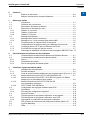 2
2
-
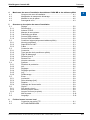 3
3
-
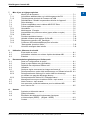 4
4
-
 5
5
-
 6
6
-
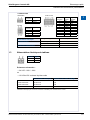 7
7
-
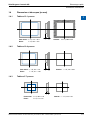 8
8
-
 9
9
-
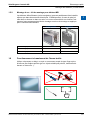 10
10
-
 11
11
-
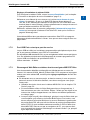 12
12
-
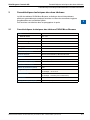 13
13
-
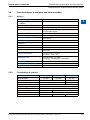 14
14
-
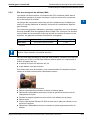 15
15
-
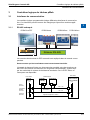 16
16
-
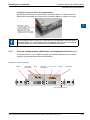 17
17
-
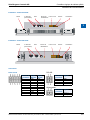 18
18
-
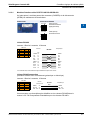 19
19
-
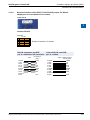 20
20
-
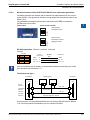 21
21
-
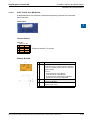 22
22
-
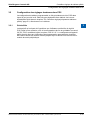 23
23
-
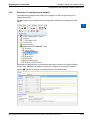 24
24
-
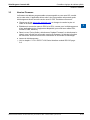 25
25
-
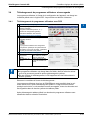 26
26
-
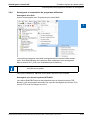 27
27
-
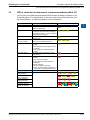 28
28
-
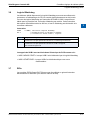 29
29
-
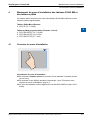 30
30
-
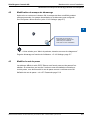 31
31
-
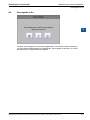 32
32
-
 33
33
-
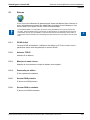 34
34
-
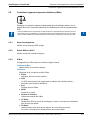 35
35
-
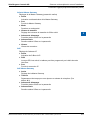 36
36
-
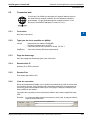 37
37
-
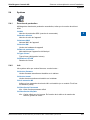 38
38
-
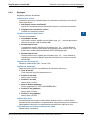 39
39
-
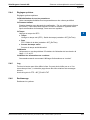 40
40
-
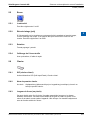 41
41
-
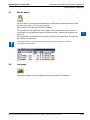 42
42
-
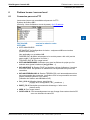 43
43
-
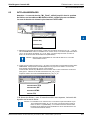 44
44
-
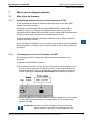 45
45
-
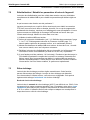 46
46
-
 47
47
-
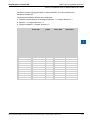 48
48
-
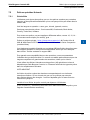 49
49
-
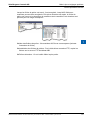 50
50
-
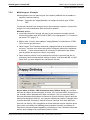 51
51
-
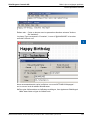 52
52
-
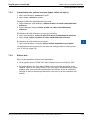 53
53
-
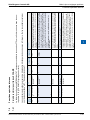 54
54
-
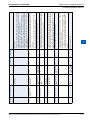 55
55
-
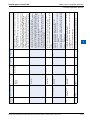 56
56
-
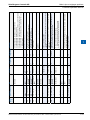 57
57
-
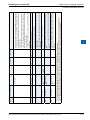 58
58
-
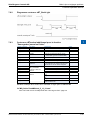 59
59
-
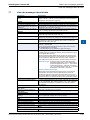 60
60
-
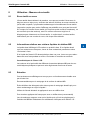 61
61
-
 62
62
-
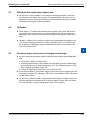 63
63
-
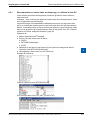 64
64
-
 65
65
-
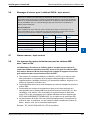 66
66
-
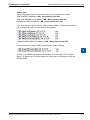 67
67
-
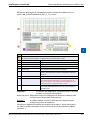 68
68
-
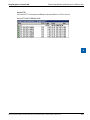 69
69
-
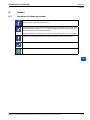 70
70
-
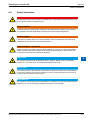 71
71
-
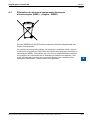 72
72
-
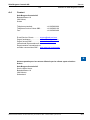 73
73
SBC pWeb Panel MB PCD7-D4xxxT5F Le manuel du propriétaire
- Taper
- Le manuel du propriétaire
Documents connexes
-
SBC PCD7.D410VT5F Programmable Web-Panel MB Fiche technique
-
SBC PCD7.D412DT5F Programmable Web-Panel MB Fiche technique
-
SBC PCD7.D457VT5F Programmable Web-Panel MB Fiche technique
-
SBC PCD7.F110S Serial Interface Module RS-422/RS-485 Fiche technique
-
SBC PCD7.D61x0TL010 Web Panel eXP series Le manuel du propriétaire
-
SBC PCD7.D51x0TL010 Web Panel CE series Le manuel du propriétaire
-
SBC PCD7.D450/D470 WVGA Le manuel du propriétaire
-
SBC PCD7.D450WTPF Web Panel MB 5.0" TFT Fiche technique
-
SBC S-Energy Manager Step®7 PCD7.D457E Le manuel du propriétaire
-
SBC PCD3.F210 Serial interf. RS-485/422 + 1 socket Fiche technique